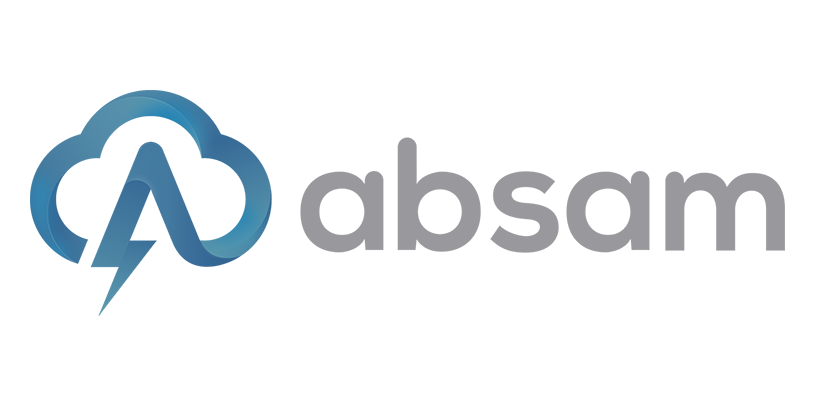Configurar SPF e DKIM no cPanel
Configurar SPF e DKIM garante que o seu serviço de e-mail tenha altas taxas de entrega e mantém a boa reputação do seu domínio.
SPF significa “Sender Policy Framework” (Sistema de Diretivas do Remetente) e implementá-lo garante uma maior entrega das suas mensagens nos provedores de e-mail, pois é uma verificação padrão de e-mail corporativo e garante que você não seja marcado como SPAM.
Esse tipo de tecnologia foi criada para dificultar o envio de SPAM com nomes de domínio falso ou e-mails forjados, e apesar de trazer muitos benefícios muitos ainda não configuram o serviço de SPF e sofrem com baixa taxa de entrega de seus e-mails.
Além da tecnologia SPF existe o DKIM (DomainKeys Identified Mail) que é um sistema de autenticação utilizado para validar e autenticar o domínio do remetente, assim como também verifica a integridade das mensagens.
A tecnologia DKIM apesar de ser um pouco mais complexa que o SPF é também mais completa, porque impede o envio de SPAM com nomes de domínio falso ou forjados, e garante que o conteúdo da mensagem não tenha sido alterado durante o caminho até a caixa de entrada do destinatário.
Empresas que utilizam algum sistema de e-mail marketing já estão familiarizadas com essas tecnologias, pois são configurações obrigatórias para fazer envio de e-mail em massa.
Caso você utilize o cPanel e tenha interesse na prática de e-mail marketing pode configurar o SPF e DKIM rapidamente seguindo os passos abaixo.
Ativar registros SPF / DKIM
1) Para configurar o serviço de autenticação de e-mail, acesse seu Painel de Controle, na seção E-mail clique em Email Deliverability.
2) Para ativar o DKIM e SPF clique em Install The Suggested Record em cada seção:
Editar registros SPF / DKIM
1) Após efetuar o login no cPanel, vá até a sessão “Domínios” e selecione “Zone Editor“:
2) Feito isso você terá acesso a lista “Registro de arquivo de zona“. Encontre o registro do SPF e clique em “Editar“, em seguida no campo “TXT Data” insira o include do SPF que a empresa de e-mail marketing lhe enviou antes do “-all“.
3) Agora precisamos adicionar o DKIM. Ainda na mesma página vamos até a sessão “Adicionar um Registro“, no “Tipo” colocamos TXT, no campo “Nome” coloque o que recebeu da empresa de e-mail marketing , em “TTL” coloque “14400” e no “Dados TXT” coloque o hash que recebeu da empresa de e-mail marketing e clique em “Adicionar Registro“.
Agora que nós finalizamos a configuração do SPF e DKIM só falta testar para ver se tudo está funcionando corretamente, feito isso você já pode dar início a sua campanha de e-mail.
Essas configurações vão garantir que seus e-mails sejam entregues sempre na caixa de entrada, a menos que você utilize palavras que tenham uma pontuação muito alta de SPAM.
Existem ferramentas online que você pode utilizar para testar o SPF e o DKIM, seguem os links abaixo:
SPF – https://www.kitterman.com/spf/validate.html
DKIM – https://dkimcore.org/tools/